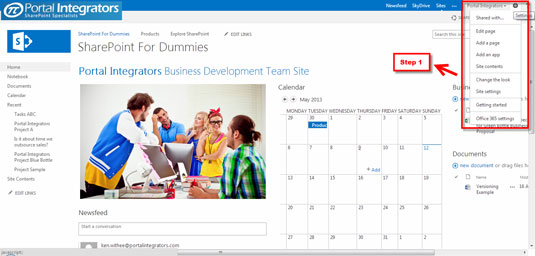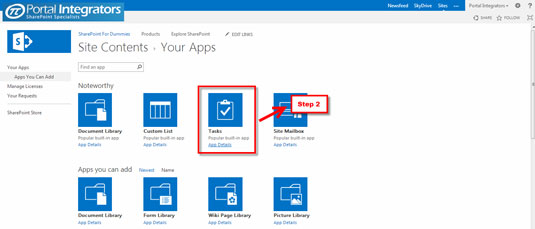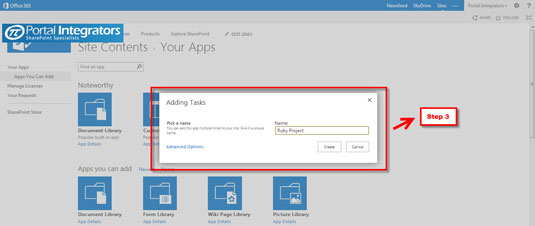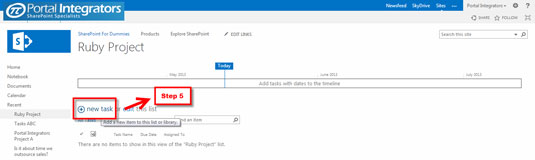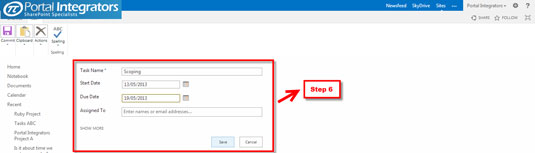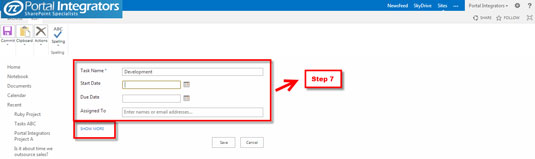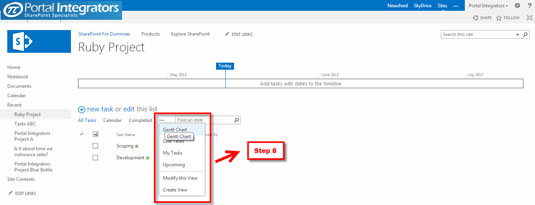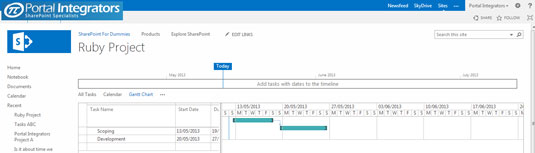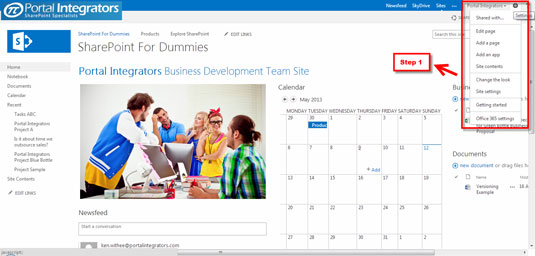
Välj kugghjulsikonen i det övre vänstra hörnet av webbplatsen.
Välj Lägg till en app.
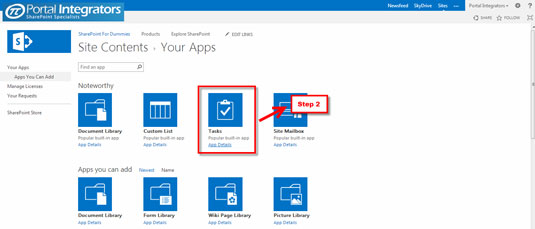
Välj Uppgifter från listan över tillgängliga SharePoint 2013-appar.
En popup-ruta visas.
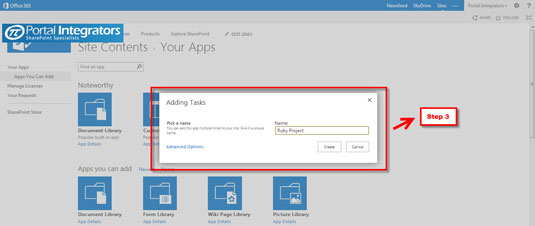
Ange ett namn för ditt projekt.
Alla dina uppgifter kommer att falla under detta projektnamn. Du kommer att se det på din webbplatsinnehållslista .
Ange ett namn för ditt projekt.
Alla dina uppgifter kommer att falla under detta projektnamn. Du kommer att se det på din webbplatsinnehållslista .
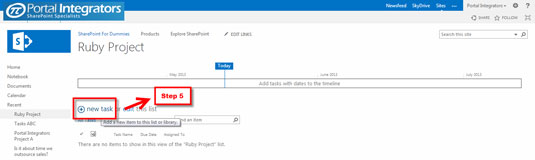
Klicka på ny uppgift.
Detta gör att du kan lägga till åtgärder i ditt projekt.
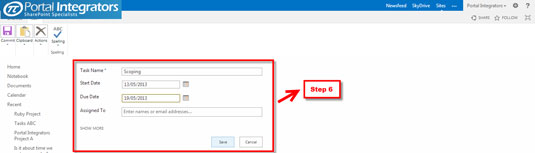
För att ange din första uppgift, skriv bara namn, startdatum, slutdatum och den person som den är tilldelad.
Vissa av dina uppgifter kan bero på slutförandet av en föregående aktivitet.
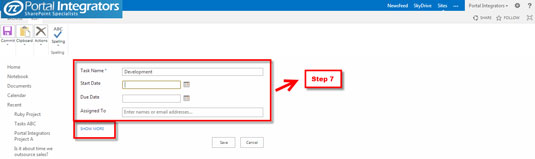
(Valfritt) Du kan skapa en länk mellan uppgifter genom att klicka på knappen Visa mer.
Detta gör att du kan länka dina uppgifter till en föregångare .
(Valfritt) Du kan skapa en länk mellan uppgifter genom att klicka på knappen Visa mer.
Detta gör att du kan länka dina uppgifter till en föregångare .
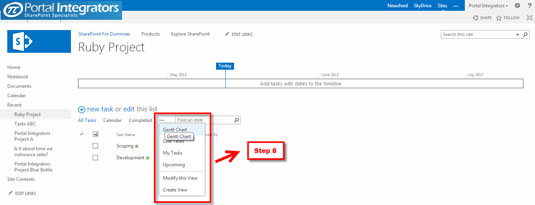
När du har listat alla dina uppgifter kan du ändra vyn av din uppgiftssammanfattning genom att välja från en rullgardinslista.
Du kan förmodligen gissa vilket val du behöver göra för att se din lista på ett Gantt-diagram.
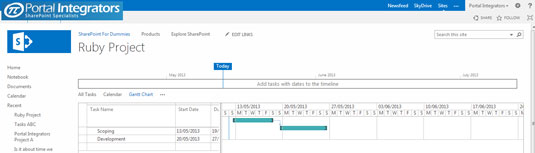
Välj Gantt-diagram.
Uppgiftslista med Gantt-diagramvy tar projektledning till molnet. SharePoint 2013 ökar samarbetet och produktiviteten genom att tillföra funktionalitet som inte bara är lätt att använda utan också förändrar traditionell projektledning.